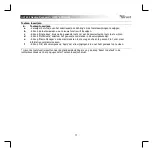GXT 890 Gaming Keyboard
- USER’S MANUAL
4
1. Software-Übersicht
a
- USB-Abtastrate
b
- Hintergrundbeleuchtungseinstellungen
c
- Tastenbelegung
d
- Macro Manager
e
- Profile
f
- Einstellungen speichern/laden
g
- Zurücksetzen
2. Installation
a
b
c
d
- Besuchen Sie mit Ihrem Internetbrowser die Website
- Klicken Sie auf die Schaltfläche „Download EXE“, um die Software herunterzuladen.
- Klicken Sie auf „Setup-GXT 890.exe“ und folgen Sie den Anweisungen des Installationsassistenten.
- Klicken Sie auf die Verknüpfung „Trust GXT 890.exe“, um die Software zu starten.
- Sie können nun mit der Konfiguration der Tastatur beginnen.
USB-Abtastrate
3.
a
USB-Abtastrate anpassen
- Klicken Sie auf das Auswahlkästchen, um die gewünschte USB-Abtastrate auszuwählen.
- Die Einstellungen werden automatisch in der Tastatur aktualisiert.
Hintergrundbeleuchtungseinstellungen
4. RGB-Hintergrundbeleuchtung anpassen
a
b
c
d
- Klicken Sie auf das Auswahlkästchen, um zu den Hintergrundbeleuchtungseinstellungen zu gelangen.
- Wählen Sie den gewünschten LED-Modus aus.
- Bewegen Sie die Regler, um die Helligkeit und die Animationsgeschwindigkeit anzupassen.
- Wählen Sie die gewünschte Farbe aus oder setzen Sie ein Häkchen in das Auswahlkästchen
„colourful“, um den automatischen RGB-Modus* zu aktivieren.
5. Benutzerdefinierter Hintergrundbeleuchtungsmodus
a
b
c
d
- Wählen Sie den Modus „Custom Light“ aus.
- Wählen Sie das Beleuchtungsprofil 1, 2, 3 oder 4 aus.
- Wählen Sie die gewünschte Farbe aus und klicken Sie auf dem Bild der Tastatur auf die gewünschte
Taste. Die Hintergrundbeleuchtung der Tastatur wird sofort entsprechend angepasst.
- Um die Hintergrundbeleuchtung einer Taste zu deaktivieren, drücken Sie erst das Löschsymbol, bevor
Sie die betreffende beleuchtete Taste drücken.**
.* In Abhängigkeit von den jeweiligen Hintergrundbeleuchtungsmodi stehen für jeden davon spezielle Optionen
zur Auswahl.
** Vergessen Sie nicht, erneut das Stiftsymbol zu drücken, um den Löschmodus für den benutzerdefinierten
Hintergrundbeleuchtungsmodus zu beenden und mit dem Erstellen Ihres individuellen Beleuchtungsprofils
fortzufahren.